안녕하세요. 박기린 입니다.
로스트아크를 전체 창 모드로 즐기면, 전체화면 모드에 비해 프레임드랍(렉)이 심해지는 현상을 겪고 있었습니다.
전체화면 모드가 당연히 프레임이 더 높게 나오는 게 맞다고는 하지만, 심할정도로 렉이 걸렸었습니다.
최근에 이 문제를 해결해서, 해결방법을 공유하고자 합니다.
더불어, 안정적인 프레임을 뽑아주면서도 품질이 괜찮은 그래픽 설정을 공유하겠습니다.
주의사항1 - 위 방법은 윈도우 11에서만 테스트해봤습니다.
윈도우11의 설정을 건드리는 방식입니다. 윈도우 10 컴퓨터가 당장 없다보니, 해당 옵션이 존재하는지, 정상작동하는지를 아직 테스트하지 못했습니다.
주의사항2 - 여전히 프레임 드랍이 생길 수도 있습니다.
모두 컴퓨터 세팅이 다르고, 프레임 드랍의 원인이 다를 수 있습니다. 낮은 컴퓨터 사양, 외부 프로그램의 간섭, G-sync 문제 등 다양한 원인이 있고, 여기서 소개해드리는 방법으로는 해결이 안 될 수 있습니다.
윈도우 11 설정

윈도우 11의 설정에 들어간 후, [디스플레이]로 들어갑니다.


디스플레이 설정에서 [그래픽]으로 들어갑니다.
[그래픽]에서 [기본 설정 - 기본 그래픽 설정 변경]으로 들어갑니다.
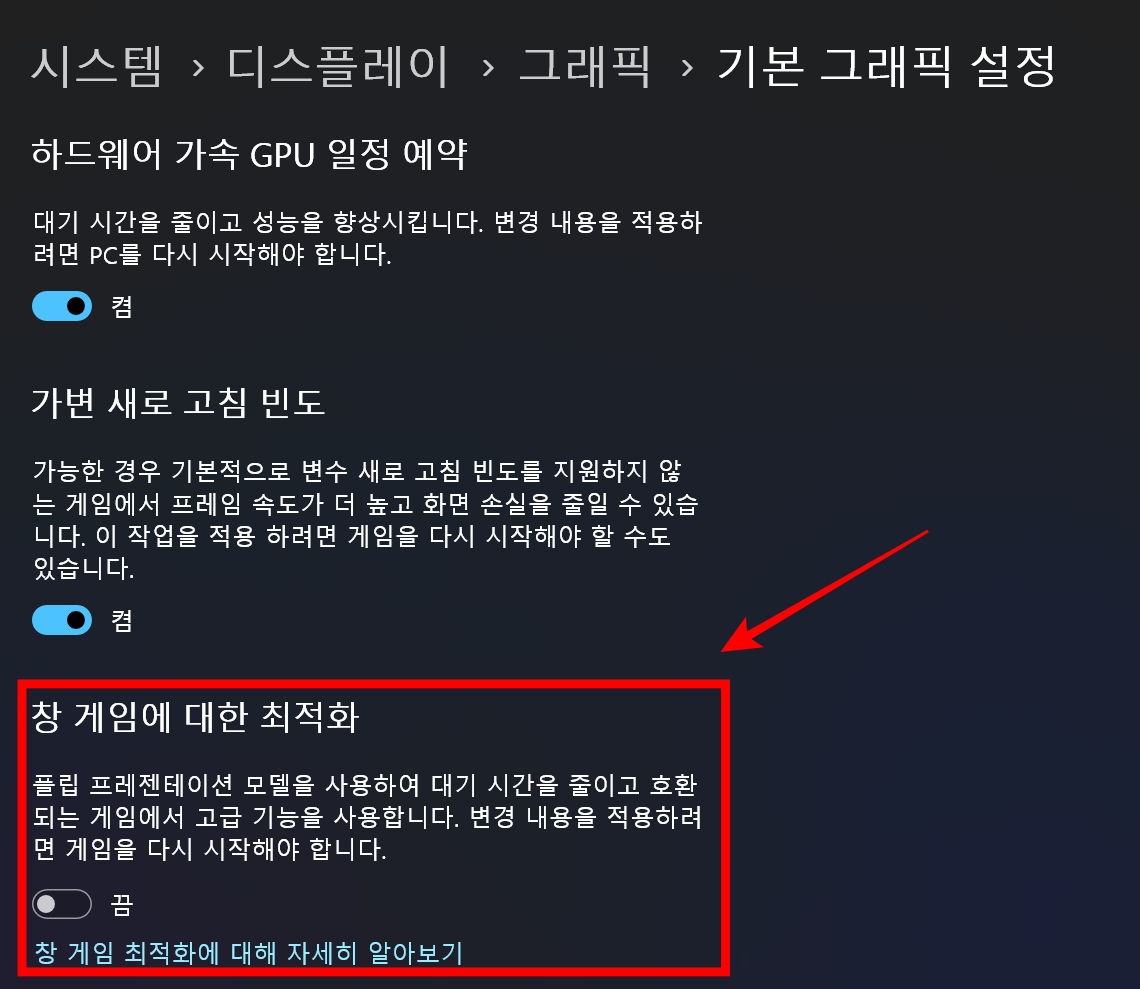
[기본 그래픽 설정]에서 [창 게임에 대한 최적화] 항목을 찾습니다.

창 게임에 대한 최적화를 킵니다.
이러면 윈도우 설정은 끝입니다.
인게임 테스트


이제 인게임 테스트를 해볼 차례입니다.
4k 모니터에서 전체 창 모드로 킨 후, 그래픽 옵션을 최상으로 두고 실행해봤습니다.
(후처리 효과 세부 설정, 아웃 포커싱 품질 향상은 제외했습니다.)
설정 적용 전

처음에는 50프레임 대를 보이다가,



조금 사냥을 진행하니 30프레임까지 떨어졌습니다.
실제 체감은 30프레임에도 못 미치는 버벅임을 느꼈습니다.
설정 적용 후



윈도우 11 설정을 적용하고 나니, 프레임이 50~60대를 뽑아줍니다.
가끔 40으로 떨어질 때도 있지만, 이전에 비해서 훨씬 나은 수준입니다.
로아 추천 그래픽 설정

사용하는 모니터 해상도에 관계 없이, 전체 창 모드일 경우 위 그래픽 세팅을 따르는 걸 추천드립니다.
준수한 그래픽 품질에, 보다 더 나은 퍼포먼스를 보여줄 것입니다.
'잡동사니 게임일기 > 로스트아크' 카테고리의 다른 글
| [로아] 개편된 뉴 카오스게이트 알아보기 (0) | 2023.10.26 |
|---|---|
| [로아] 응애 체술 인파이터의 10.18 밸런스패치 맞이 특성 및 스킬트리 공유 (카던과 레이드) (0) | 2023.10.18 |
| [로아] 전설펫 승급하기 / 노칸 잔혈 / 일리아칸 무기 16강 성공 (0) | 2023.08.29 |
| [로아] 보석 수급처 모음 / 빠르게 9멸 보석 맞추는 법 (2) | 2023.08.27 |
| [로아] 광복절 / 웨이와 바훈투르 카드 / 체술인파 살려내기 / 하양겔과 노칸 선클 (1) | 2023.08.15 |



